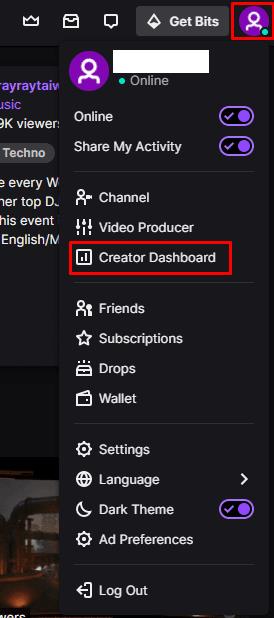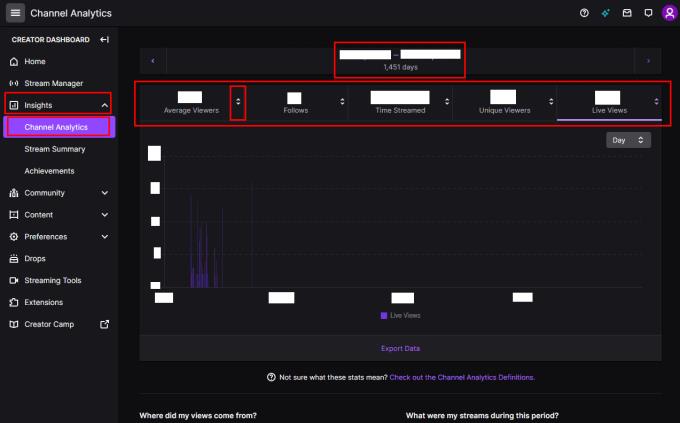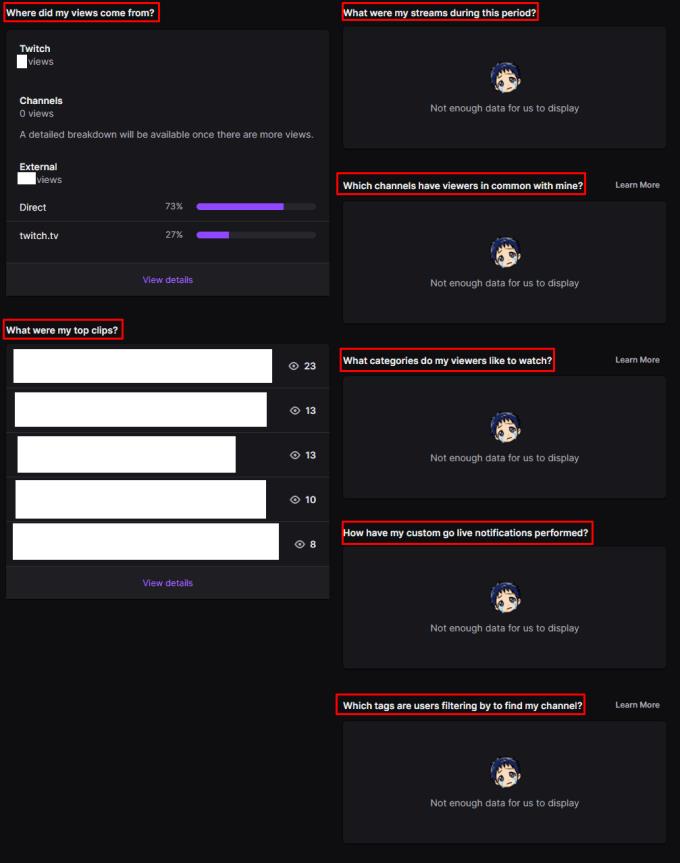Si voleu fer créixer el vostre stream de Twitch, és important ser conscient de quines parts del vostre stream tenen èxit. Esbrinar què els agrada als teus espectadors et permet planificar continuar jugant amb els teus èxits. Tot i que podríeu basar aquesta informació només en el recompte d'espectadors per a cada reproducció que executeu i el que és popular en altres canals en aquest moment, hi ha una manera millor.
Twitch inclou un conjunt complet d'analítica de canals i us permet veure un ampli conjunt de dades d'audiència. Per accedir a l'anàlisi del canal de Twitch, heu d'anar al tauler del creador. Per obrir el tauler de control del creador, feu clic a la vostra foto de perfil a l'extrem superior dret i, a continuació, feu clic a "Tauler de control del creador".
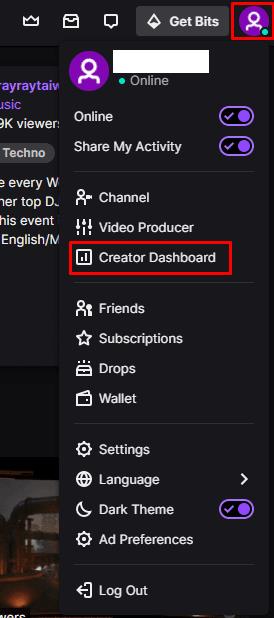
Feu clic a la vostra foto de perfil i, a continuació, a "Tauler de control del creador".
Un cop al tauler del creador, amplieu la categoria "Estadístiques" a la columna de l'esquerra i, a continuació, feu clic a "Anàlisis de canals". L'entrada principal a la part superior de la pàgina és un gràfic que us permet veure una sèrie d'estadístiques durant el període configurat. De manera predeterminada, el gràfic mostra els darrers trenta dies, però podeu canviar el període de temps per cobrir diversos anys fent clic a la barra de dates just a sobre del gràfic.
També podeu canviar quina estadística es mostra al gràfic fent clic a un dels altres encapçalaments. Fins i tot podeu canviar els encapçalaments fent clic a la fletxa desplegable a la dreta de cada encapçalament.
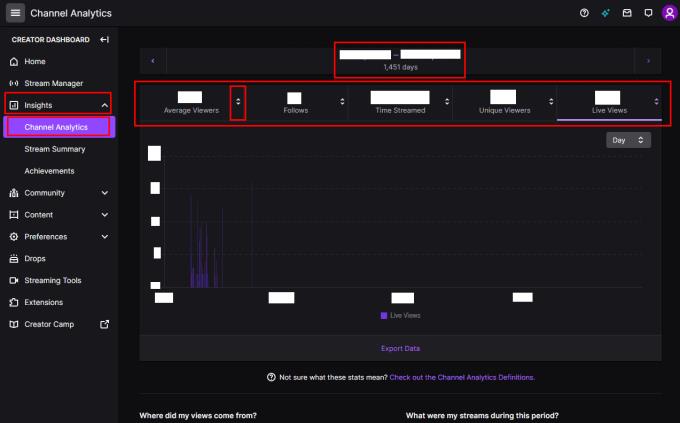
El gràfic principal pot canviar el seu període de temps i els encapçalaments perquè pugueu personalitzar les dades que veieu.
L'opció "D'on han sortit les meves opinions" a l'esquerra et permet veure com els teus espectadors van trobar el teu tauler d'activitat. Si feu clic a l'enllaç "Mostra els detalls" a la part inferior d'aquest quadre, podreu veure una vista més detallada que també inclou estadístiques de país i plataforma.
La secció "Quins van ser els meus clips principals" es pot trobar a la part inferior esquerra i mostra els vostres clips més vistos durant el període de temps configurat, així com qui els va crear i quantes visualitzacions tenen. A la dreta, teniu un desglossament del que vau reproduir, al quadre "Quins van ser els meus fluxos durant aquest període". "Quins canals tenen espectadors en comú amb el meu" mostra alguns canals que han tingut espectadors comuns i els ordena pel percentatge més alt en comú. Si mireu els canals amb espectadors habituals, podeu obtenir informació sobre com millorar la vostra reproducció.
"Quines categories els agrada veure els meus espectadors" et mostra un desglossament de quines categories veuen els teus espectadors quan no veuen la teva reproducció. "Com s'han realitzat les meves notificacions personalitzades en directe" us ofereix una visió del rendiment de les notificacions que envieu als vostres seguidors i subscriptors quan comenceu a transmetre. "Quines etiquetes filtren els usuaris per trobar el meu canal" us mostra amb quines etiquetes els usuaris han trobat el vostre canal.
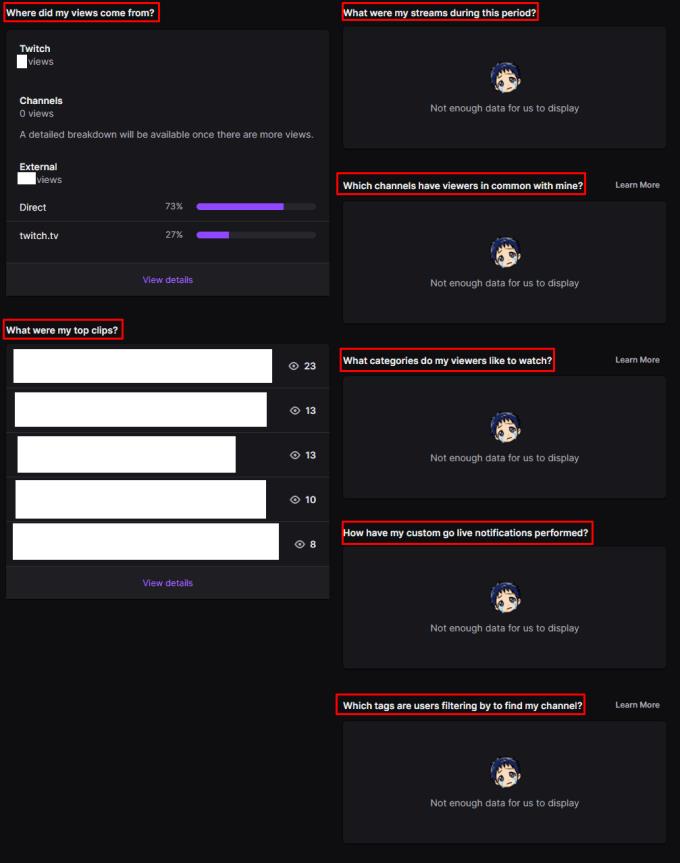
Els altres quadres us donen informació sobre el vostre flux.